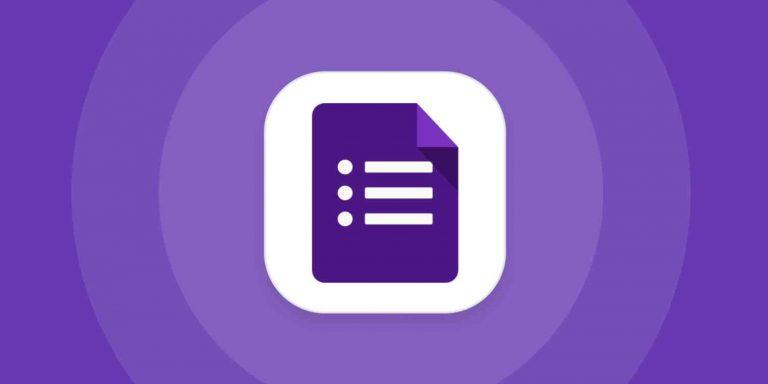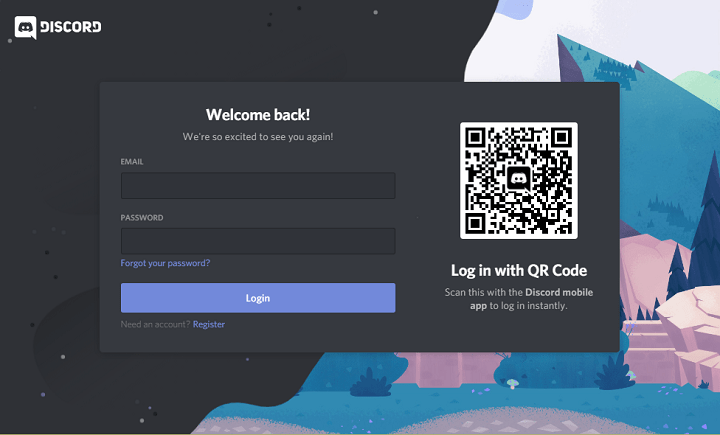Ada banyak cara mudah yang bisa kalian lakukan untuk mengambil screenshot layar di Laptop/PC, baik itu laptop dengan windows 7, 8, dan 10 maupun pengguna Macbook.
Metode pengambilan screenshot layar laptop juga beragam, mulai dari cara manual yakni menggunakan tombol shortcuts hingga menggunakan software tambahan untuk mendapatkan hasil screenshot yang lebih jernih. [artikel number=5 tag=”tutorial”]
Cara Mengambil Screenshot Layar Laptop Dengan Mudah
Ada dua cara atau metode yang bisa kalian lakukan untuk mengambil screenshot layar laptop antara lain:
1. Cara Manual/Shortcut Keyboard

Untuk cara manual, kalian bisa menerapkan metode ini ke semua jenis laptop atau pc dan semua yang menggunakan sistem operasi windows 7,8, 10 dan Mac Os
- Tampilkan gambar yang ingin kamu screenshoot pada layar laptop mu. Kamu juga bisa menekan tombol F11 untuk melihat gambar full wide nya.
- Selanjutnya, tekan tombol keyboard Ctrl+PrtScr (Print Screen) atau juga bisa dengan Ctrl+Alt+PrtSrc. Biasa nya tombol PrtScr terletak disebelah kanan F12
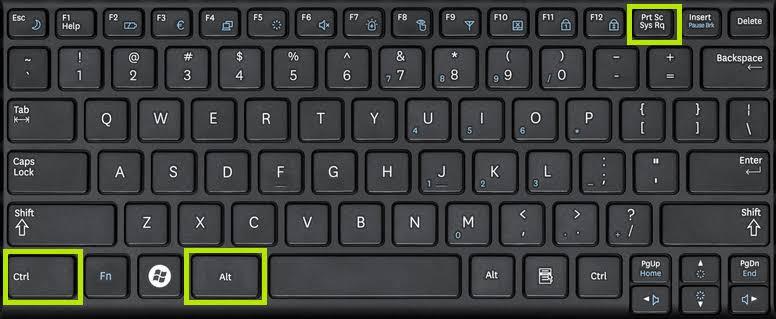
- Sebelum menekan tombol tersebut, arahkan mouse kalian ke sudut layar supaya cursor mouse tidak ikut di screenshot.
- Kemudian untuk melihat hasil screenshot, silahkan buka software edit foto seperti Paint atau Photoshop.
- Pada halaman kosong, silahkan tekan tombol Ctrl+V. Dan hasil screenshot akan di tampilkan disana.
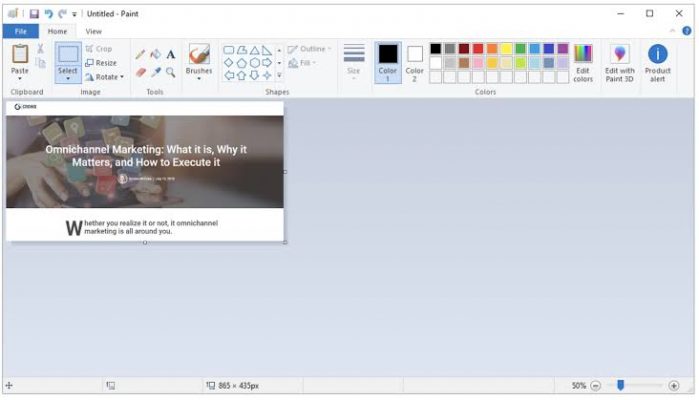
- Silahkan edit atau crop bagian yang tidak penting dengan menekan menu select dan crop, lalu simpan.
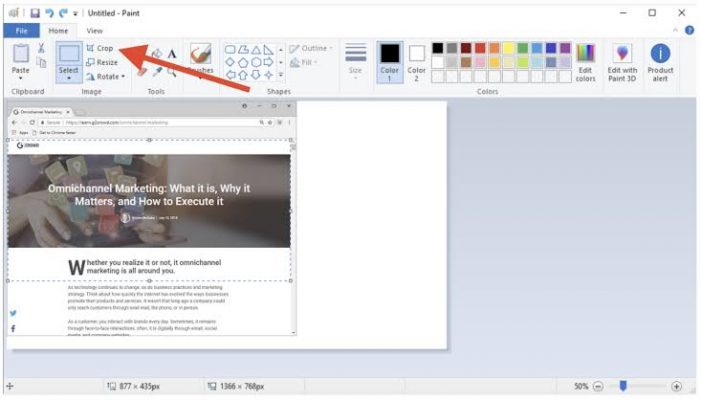
- Kamu bisa melihat hasil file gambar screenshot tadi di folder photo atau tempat dimana software edit foto itu kamu simpan.
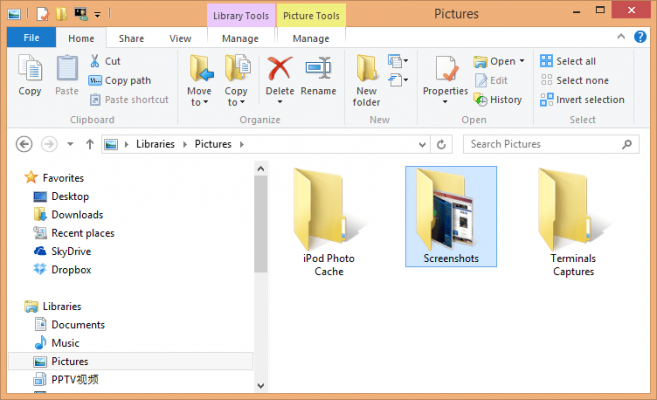
Nextofwindows
Biasanya tombol PrtSrc memiliki ragam tulisan seperti Print, PrintSc dan PrintScreen. Posisi nya juga berbeda-beda. Ada yang tepat samping kanan tombol F12, ada juga di area sudut kiri numlock. Jadi kalian harus jeli melihat nya.
2. Software Lightshot Screen

Lightsot adalah sofware screenshot layar terbaik untuk laptop dan komputer. Selain ringan, software ini juga memiliki beragam fitur lengkap seperti take screenshot, share screenshot, edit screenshot, hotkey screenshot dan masih bangak lagi yang sajikan untuk pengguna Windows maupun Macbook dengan hasil gambar yang lebih bagus dan HD secara Gratis.
- Silahkan download terlebih dahulu software Lightshot disini.
- Install dan jalankan software Lightshot nya.
- Setelah terpasang, kalian bisa menekan tombol PrtScr untuk screenshot. Kemudian tahan tombol Ctrl sambil menarik area layar yang ingin kamu capture dengan klik kiri mouse.
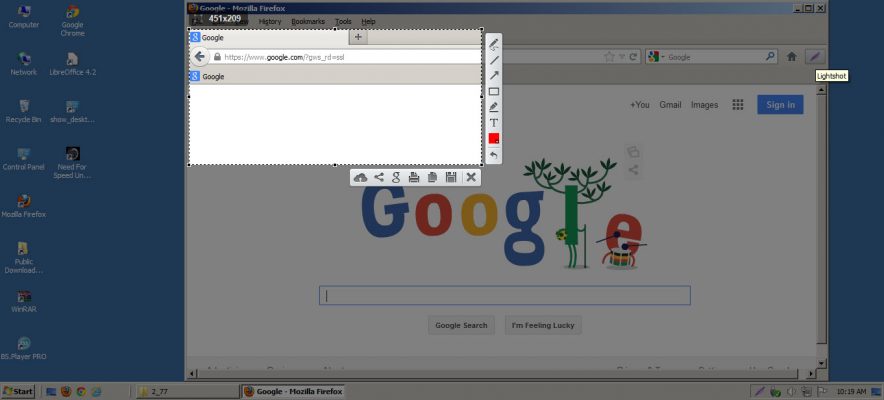
- Jika tombol PrtScr kalian rusak, kamu bisa mengganti nya dengan tombol hotkey yang lain pada menu setting.
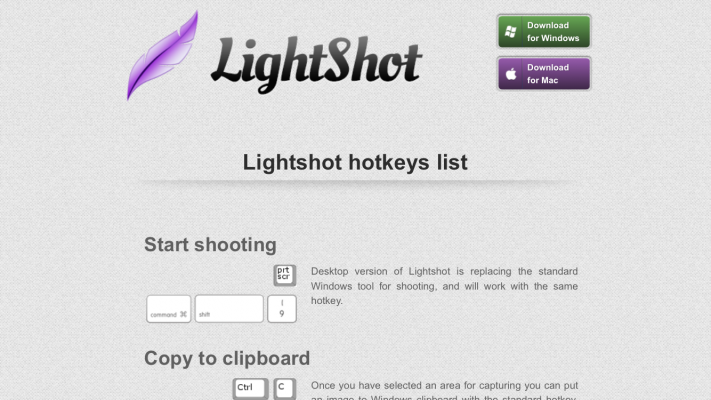
- Namun jika laptop atau komputer kalian tidak memiliki keyboard, kalian bisa arahkan mouse ke short icon lightshot dibagian bawah dan pilih “take screenshot“.
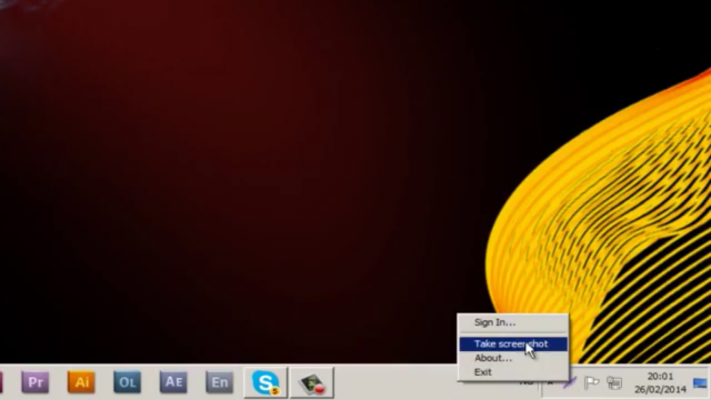
- Setelah kalian selesai menyeleksi area yang ingin di screenshot, di sudut kanan bawah akan muncul beragam menu mulai dari save, upload, edit dan share.
- Silahkan pilih menu save untuk menyimpan file screenshot nya. File nya bisa kalian lihat di dalam folder Lightshot itu sendiri.
Untuk mengulang area selected, tekan tombol Ctrl+E pada keyboard. Kamu juga bisa langsung mem-pastekan hasil screenshot langsung kemana saja dengan tombol Ctrl+V tanpa perlu membuka software edit foto lagi.
Selian itu, software Lightshot juga mendukung file screenshot kedalam format PNG, JPEG dan ROW.
3. Screenshot Layar Saat Bermain Game

Untuk cara screeshoot layar laptop saat bermain game, biasanya game memiliki hotkey tersendiri untuk pengambilan screenshot layar nya.
Hotkey nya ialah tombol F8, cukup tekan tombol f8 tersebut satu kali, maka file screenshot nya dapat kamu lihat di folder game tersebut tersimpan.
Namun jika tidak bisa atau tombol f8 tidak berfungsi, maka kalian bisa menggunakan cara pengambilan screenshot melaui 2 metode di atas tadi.
Baca Juga: 5 Jenis RAM PC DDR4 Terbaik untuk Bermain Game
Ketika bermain game, lebih baik gunakan metode pertama saja yakni dengan menekan tombol Ctrl+PrtSrc pada layar game dan tekan Ctr+V pada software Paint. Cara ini terbilang lebih simple ketimbang harus membuka software khusus untuk pengambilan screenshot kalian saat bermain game.
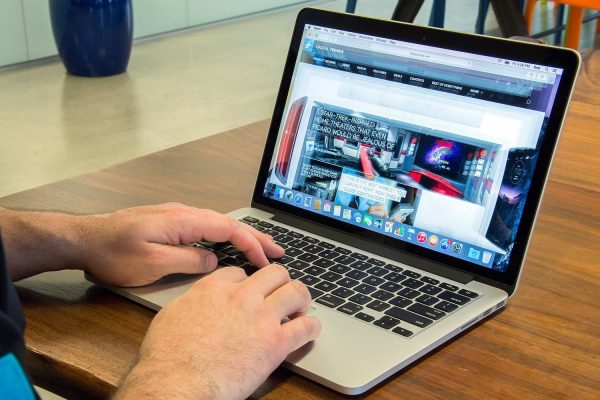
Kalau kamu ingin membagikan hasil screenshot, kamu bisa mengunakan cara manual dengan mengupload file screenshot tersebut seperti biasa ke media yang ingin kamu bagikan seperti whatsapp web, facebook, instagram dan masih bangak lagi.
Namun jika kamu ingin membagikan hasil screenshot dalam bentuk link dan semacam nya kamu bisa menggunakan fitur dari Lighshoot tadi. Cara nya ialah sebagai berikut.
- Buka situs Lightshot Share atau langsung melalui link ini: https://prnt.sc
- Upload file screenshot yang ingin kamu bagikan dengan menekan tombol browse atau drag langsung ke kolom Lightshot.
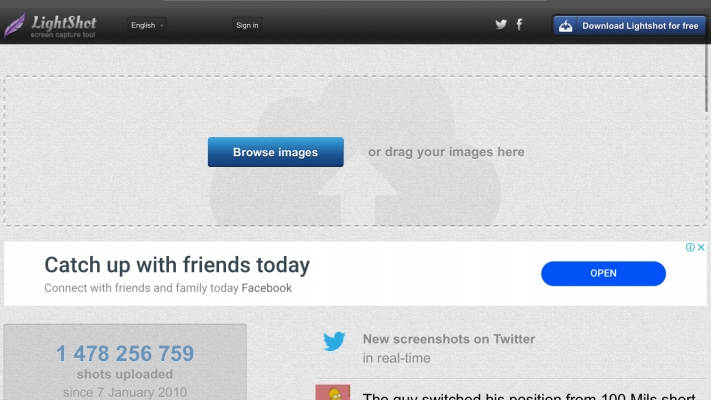
- Setelah proses upload selesai, kamu akan melihat sebuah link dalam kotak tersebut, link ini lah yang bisa kamu bagikan ke orang lain.
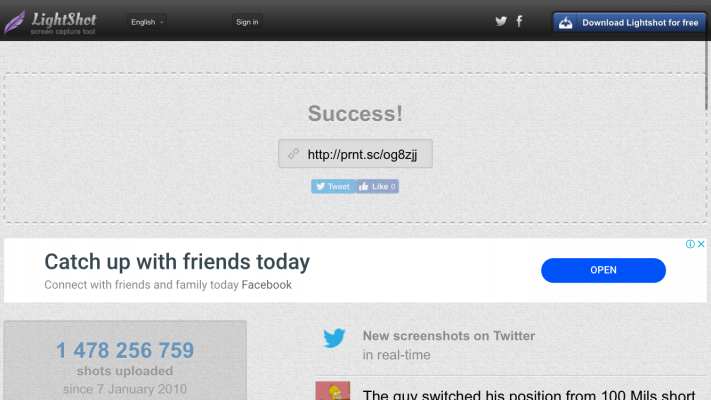
Biasanya membagikan hasil screenshot layar dalam bentuk link ini digunakan oleh mereka yang ingin mengirim pesan resmi kepada perusahaan atau client. Dan memang tool dari Lightshot ini yang sering dipakai oleh mereka agar tampak lebih profesional.
Kesimpulan
Nah itulah beberapa cara mengambil screenshot layar di laptop, , metode ini berlaku untuk semua pengguna laptop windows 7, 8 dan 10 maupun pengguna Macbook.
Mungkin masih ada banyak metode yang bisa kalian lakukan untuk mengambil screenshot layar di laptop atau komputer, namun seperti nya cukup dengan menekan tombol shortcut Ctrl+PrtSrc saja kalian sudah bisa mengambil gambar screenshot. Selamat mencoba.